word中给左弧形箭头添加浅绿渐变和阴影
1、打开word2007,进入其主界面;
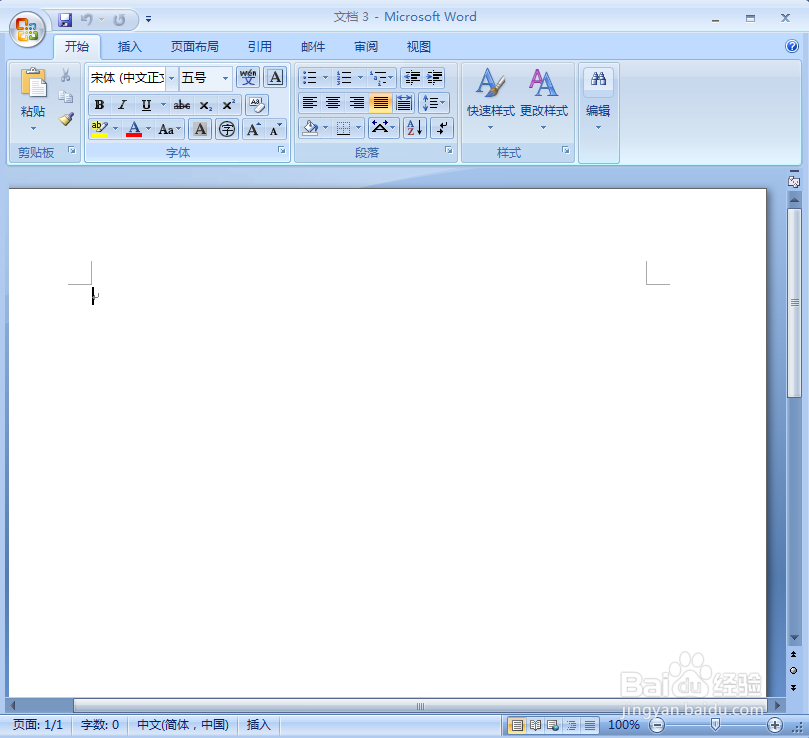
2、点击插入,选择形状工具的左弧形箭头;
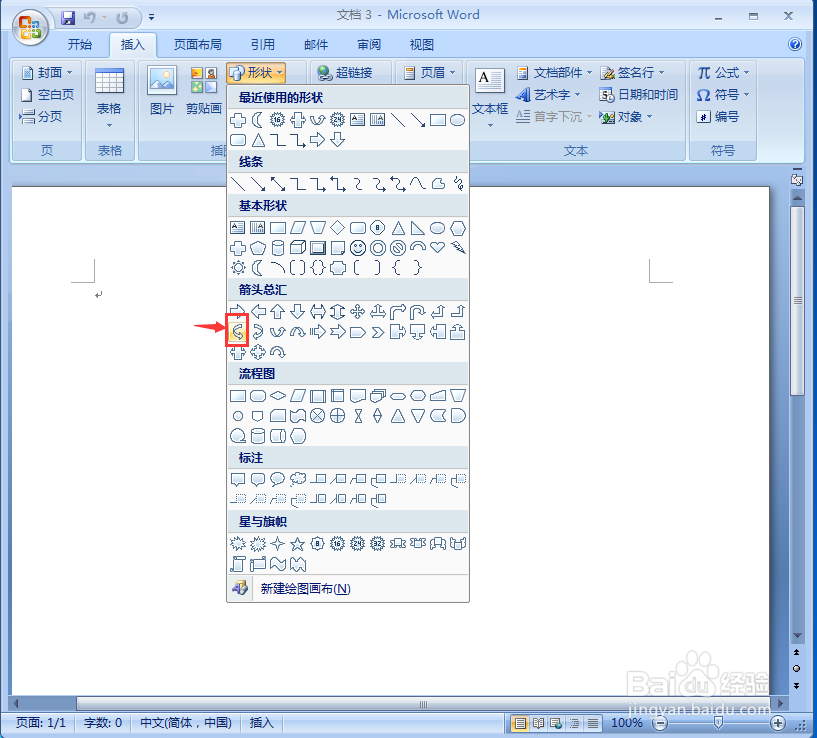
3、按下鼠标左键不放,拖动鼠标,画出一个左弧形箭头;

4、点击形状填充,选择浅绿色;

5、点击渐变,选择添加一种渐羞陕虚变样式;
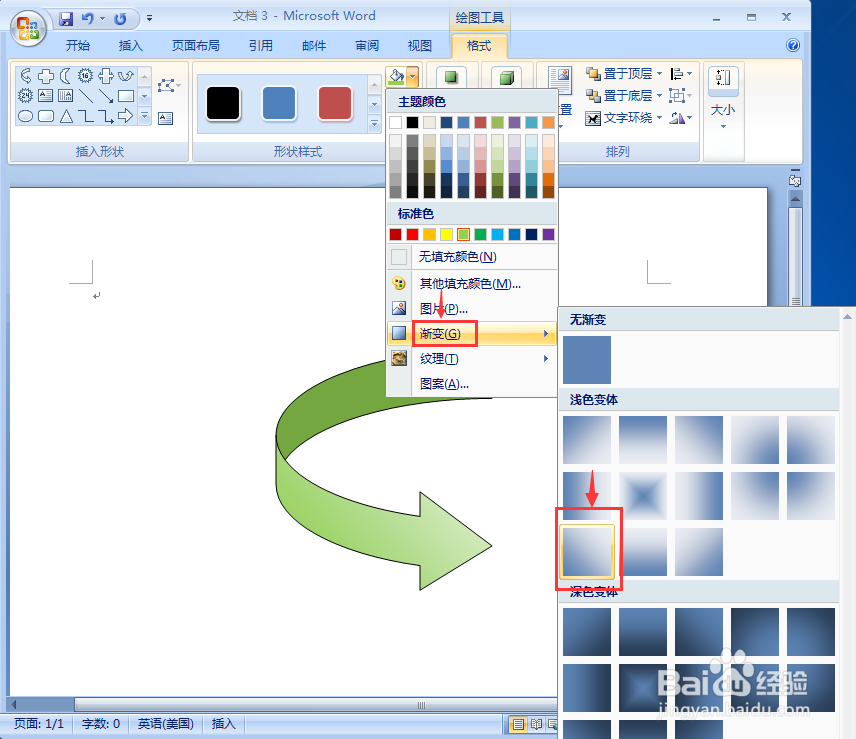
6、点击边川阴影效果,选择阴影样式3;
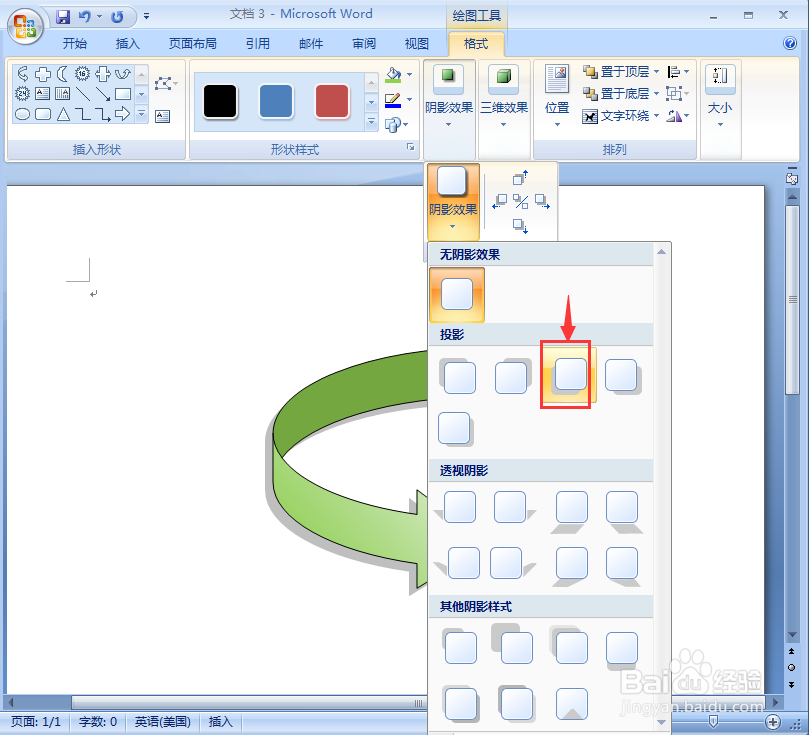
7、我们贪信就给左弧形箭头添加了浅绿渐变和阴影。

声明:本网站引用、摘录或转载内容仅供网站访问者交流或参考,不代表本站立场,如存在版权或非法内容,请联系站长删除,联系邮箱:site.kefu@qq.com。
阅读量:193
阅读量:79
阅读量:131
阅读量:34
阅读量:57